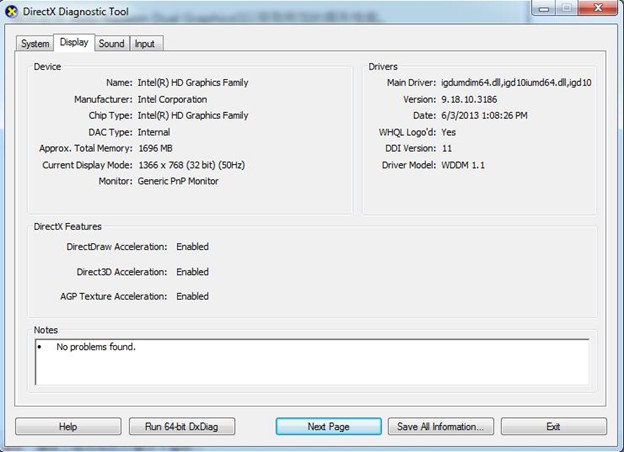Виправлення помилки падіння nvoglv64.dll у Minecraft/TLauncher
Ця помилка з’являється при запуску Minecraft, і гра аварійно завершується ще до повного запуску. Якщо у вас з’являється помилка nvoglv64.dll у TLauncher/Minecraft, проблема, найімовірніше, пов’язана з драйверами Nvidia. Nvoglv64.dll є частиною NVIDIA Compatible OpenGL ICD, тобто пов’язаний із файлами Nvidia, тому слід виконати такі дії.
Зміст:
Оновлення драйвера Nvidia
· Перейдіть на сторінку драйверів офіційного сайту Nvidia: https://www.nvidia.com/en-us/drivers/
· Вкажіть характеристики вашого відеоадаптера, скориставшись вбудованим пошуком драйверів.
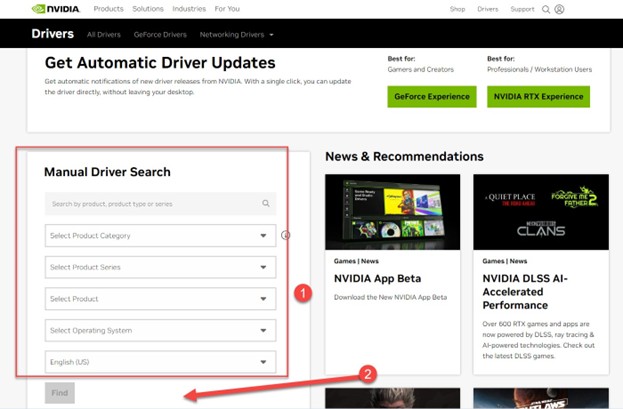
· Після вибору відповідних параметрів, включно з версією Windows, натисніть ‘Знайти’.
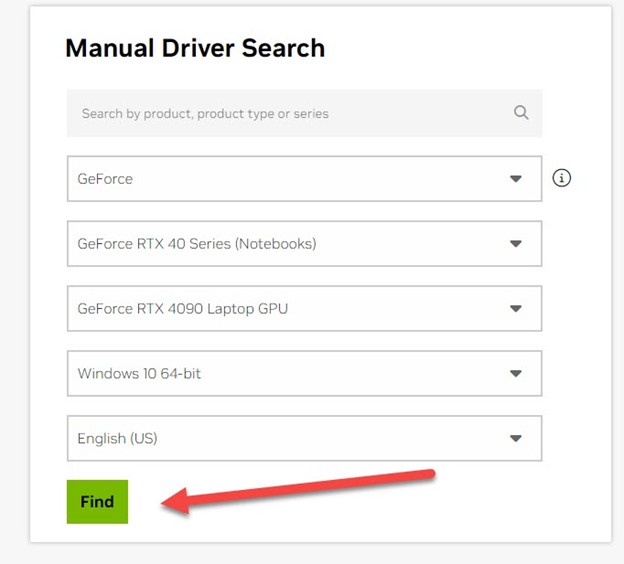
· Буде показано останню версію драйвера. Натисніть ‘View’. Виберіть драйвер GeForce Game Ready. Важливо вибрати саме цей драйвер, оскільки він краще підходить для геймерів.
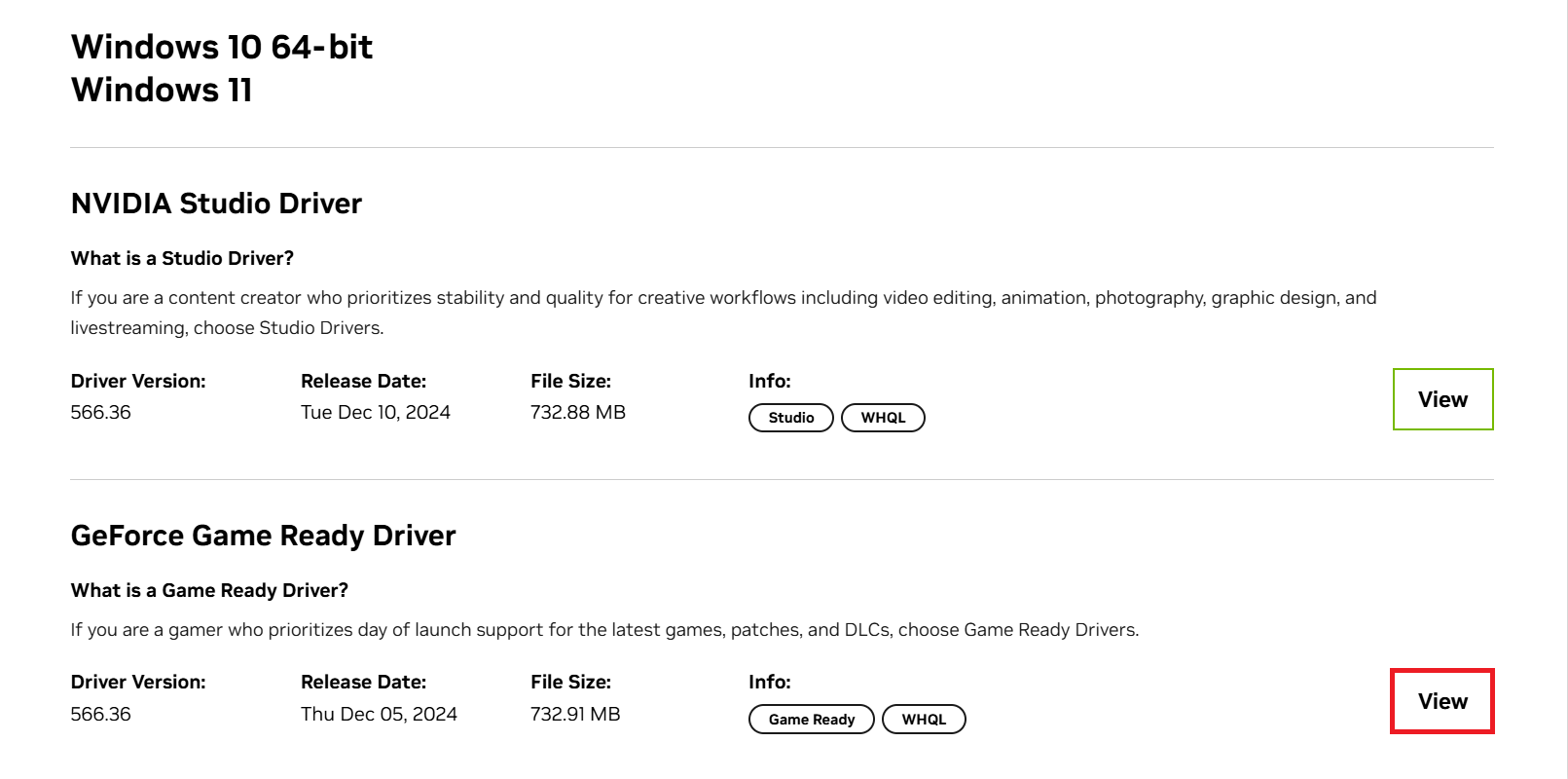
· Відкриється сторінка завантаження. Натисніть ‘Download’, зачекайте і перевстановіть драйвер.

Відкат драйвера
Якщо оновлення не допомогло або сказано, що у вас уже встановлена остання версія драйвера, потрібно встановити старішу версію драйвера відеокарти.
Дії ті самі, але після введення моделі відеоадаптера потрібно натиснути на випадаючий список View More Versions і вибрати старішу версію драйвера.
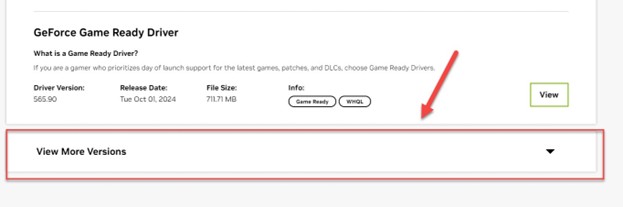
Таким чином, версія 522.25 допомогла деяким нашим користувачам:
https://www.nvidia.com/Download/driverResults.aspx/193760/
Якщо ви не маєте інформації про характеристики свого відеоадаптера, виконайте наступні дії:
Натисніть кнопку Пуск і введіть ‘dxdiag’ у пошук. Потім запустіть додаток, натиснувши на нього.
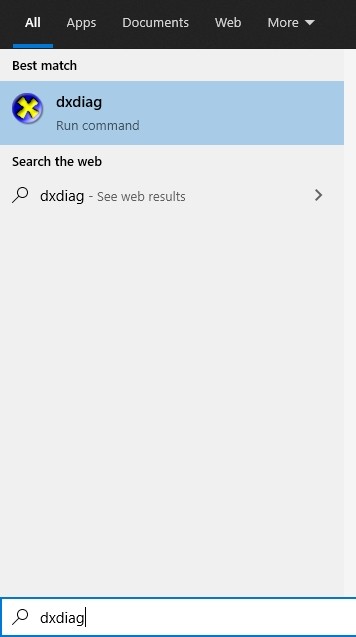
Там відкрийте вкладку Display, яка містить усю інформацію про відеоадаптер, включаючи встановлений драйвер.